Personnaliser votre salle d'attente Zoom est simple et rapide. La seule chose avec laquelle vous pourriez avoir du mal est de choisir quelle image ajouter. Mais le problème est la taille et le poids de l'image. Avez-vous essayé d'ajouter une image pour voir qu'elle ne se charge pas? C'est parce que votre image téléchargée ne répondait pas à l'une ou aux deux exigences. Mais il y a un moyen de contourner cela; voyons ce que vous pouvez faire.
Comment utiliser n'importe quelle image pour votre salle d'attente Zoom
Vous voulez que votre salle d'attente soit parfaite, vous voulez donc ajouter une image spécifique. Mais, à moins que ce ne soit dans les exigences d'image Zoom, il ne l'acceptera pas. Bien sûr, vous pouvez rechercher une autre image avec la bonne taille et le bon poids, mais vous pourriez être obligé de laisser de côté celle que vous aimez.
Vous pouvez redimensionner et compresser votre image à ces tailles spécifiques. Mais, ne vous inquiétez pas, il existe un site où vous pouvez faire les deux sans perdre de temps à chercher celui qui fait les deux ou passer de l'un à l'autre. Une fois que vous avez l'image que vous souhaitez ajouter, vous pouvez compresser et redimensionner l'image pour répondre aux exigences d'image de Zoom à
iloveimg. Vous devriez arriver à la section qui redimensionne l'image. Cliquez sur le bouton bleu Sélectionner les images ou vous pouvez choisir de les y faire glisser.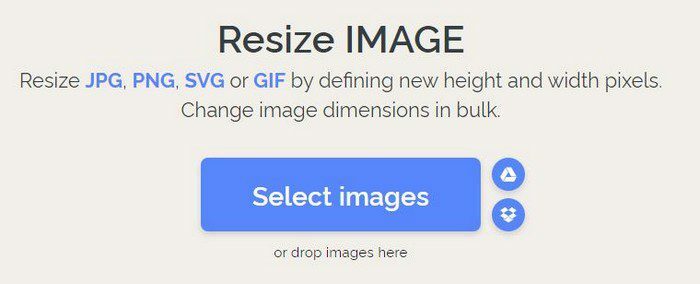
Une fois vos images téléchargées, vous verrez l'option de redimensionnement à votre droite.
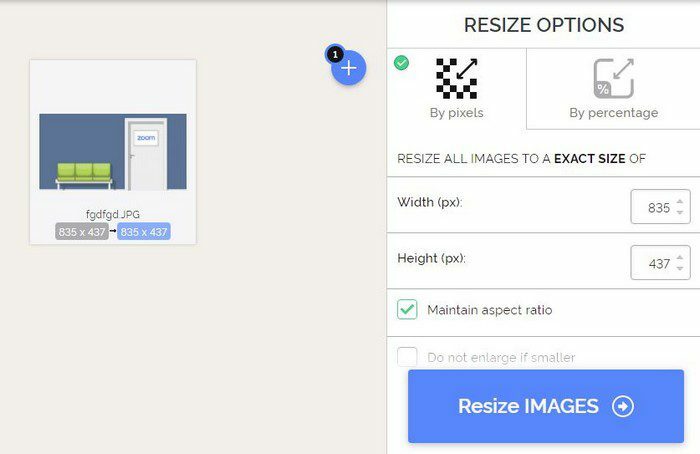
Les exigences d'image de réunion Zoom ne peuvent pas dépasser 400px en hauteur et en largeur. Vous pouvez mettre en surbrillance les chiffres, entrer 400 ou utiliser les flèches haut et bas. Vous pouvez utiliser les nombres que vous voulez, mais tant qu'ils ne dépassent pas 400 pour chaque option. Il existe également des options pour modifier encore plus l'image; par exemple, vous pouvez choisir de conserver le rapport d'aspect ou de ne pas agrandir l'image si elle est plus petite que. Il n'y a que deux options à choisir.
Une fois que vous avez redimensionné l'image, vous pouvez la compresser dans la même zone. L'image ne peut pas peser plus de 1 Mo. Si vous essayez de le télécharger, il ne l'acceptera tout simplement pas.
Compresser l'image
Pour compresser votre image, cliquez sur la compresse qui dit ça en haut à gauche. Télécharger votre photo (assurez-vous que c'est celui que vous avez redimensionné plus tôt) et cliquez sur le bouton bleu de compression.
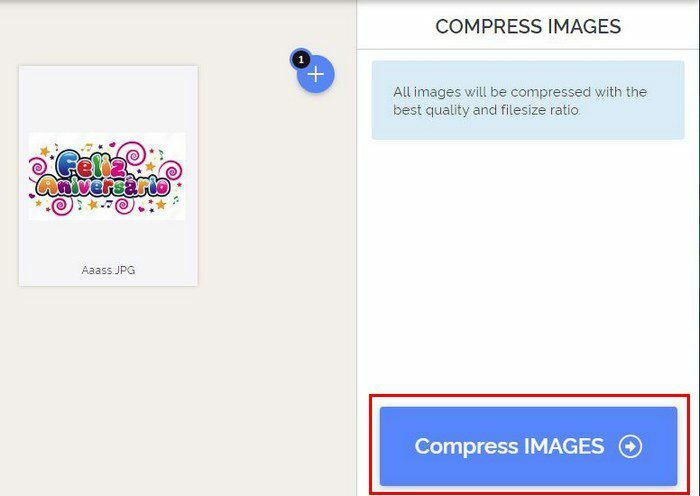
Maintenant, essayez de télécharger l'image, et Zoom devrait maintenant l'accepter. C'est tout ce que vous avez à faire pour ajouter une image à votre salle d'attente Zoom. N'oubliez pas que tant que vous êtes là, vous pouvez également ajouter un message de bienvenue à ceux qui rejoignent vos réunions.
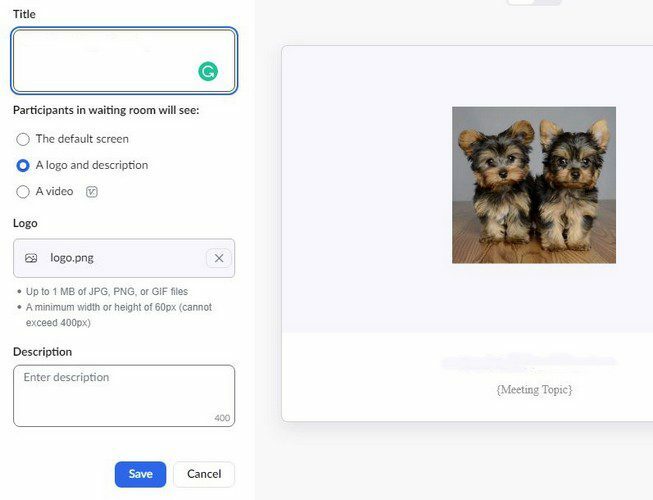
Conclusion
Lorsque vous organisez une réunion, vous souhaitez rendre votre salle d'attente la plus agréable possible. Mais lorsque vous ne pouvez pas ajouter l'image que vous souhaitez, vous avez l'impression qu'il manque quelque chose. À quel point la personnalisation de la salle d'attente Zoom est-elle importante pour vous? Partagez vos réflexions dans les commentaires ci-dessous et n'oubliez pas de partager l'article avec d'autres sur les réseaux sociaux.